
Contenido
- ¿Qué son los mensajes en iCloud?
- Cómo activar los mensajes en iCloud
- Cómo usar los mensajes en iCloud
- Noticias de Apple +
Esta guía le mostrará cómo configurar y usar Mensajes en iCloud en su iPhone, iPad y Mac. Le mostraremos los pasos para ponerlo en marcha, explicar exactamente qué son los mensajes en iCloud y por qué es posible que desee usarlos.
Apple anunció Mensajes en iCloud en 2017, pero no entregó la función a los usuarios hasta mediados de 2018. Necesitará instalar la actualización iOS 11.4 en su iPhone y iPad para usarla. También necesita instalar macOS 10.13.5 para obtener todos los beneficios de estas funciones.
¿Qué son los mensajes en iCloud?

¿Qué son los mensajes en iCloud?
Los mensajes en iCloud son una forma de sincronizar sus mensajes con iCloud y hacer una copia de seguridad de ellos. Esto mantendrá todos sus mensajes en el poder, desde textos a iMessages. Esto también incluye todos sus archivos adjuntos, por lo que siempre se realizará una copia de seguridad de sus fotos y videos.
Con la nueva función de Mensajes en iCloud, todos sus mensajes también se mantendrán sincronizados. Si elimina un mensaje en un dispositivo, se eliminará en los otros dispositivos vinculados a su iCloud.
Con esta función activada, todos sus mensajes se almacenan en línea en los servidores de Apple y cuando obtiene un nuevo iPhone o iPad, los mensajes se sincronizarán. Es una forma práctica de mantener sus mensajes, incluso si configura el iPhone como un nuevo iPhone.
Otra característica útil es que con los Mensajes en iCloud, sus archivos adjuntos se almacenan en iCloud, lo que liberará espacio en su iPhone, iPad y Mac, sin la necesidad de eliminar secuencias o fotos cuando el espacio es bajo.
Cómo activar los mensajes en iCloud
Necesitará hacer un poco de trabajo de preparación para usar los mensajes en iCloud. Eso incluye instalar iOS 11.4 o superior, macOS 10.13.5 o superior y luego habilitar la autenticación de dos factores en su cuenta de iCloud. La autenticación de dos factores hace que su cuenta de iCloud sea más segura. Es una mejora de un modo anterior de dos factores que Apple ofreció y lo he estado usando durante mucho tiempo sin problemas. Esto utilizará su almacenamiento de iCloud. Si solo tienes 5 GB de almacenamiento gratuito de Apple, es posible que no tengas suficiente espacio, por lo que es posible que necesites comprar más almacenamiento de iCloud.
Mensajes en iCloud en iPhone o iPad
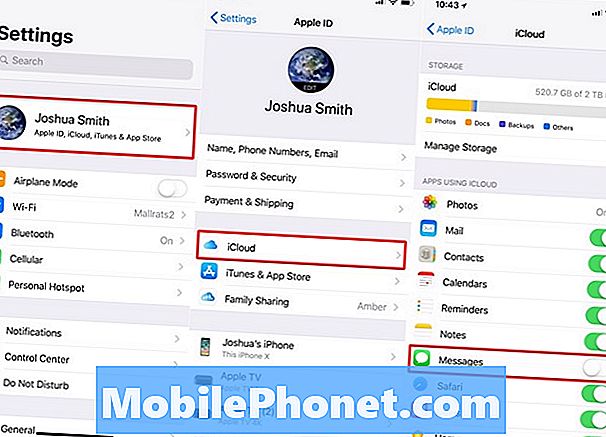
Cómo activar los mensajes en iCloud en iPhone y iPad.
En tu iPhone o iPad, así es como puedes activar esta nueva función. Comienza aquí, y luego enciéndelo para tu Mac si tienes uno.
- Abierto Ajustes
- Toque en su nombre en la parte superior de la configuración
- Toque en iCloud
- Toque en el para activar los mensajes en iCloud
Deberá activar los Mensajes en iCloud para cada dispositivo que use. Repita esto en su iPad. No hay opciones adicionales para encender. Si está haciendo esto con un nuevo dispositivo, o uno que no está actualizado, debe conectarse a WiFi y enchufarlo a la alimentación para que la sincronización pueda completarse.
Mensajes en iCloud en Mac
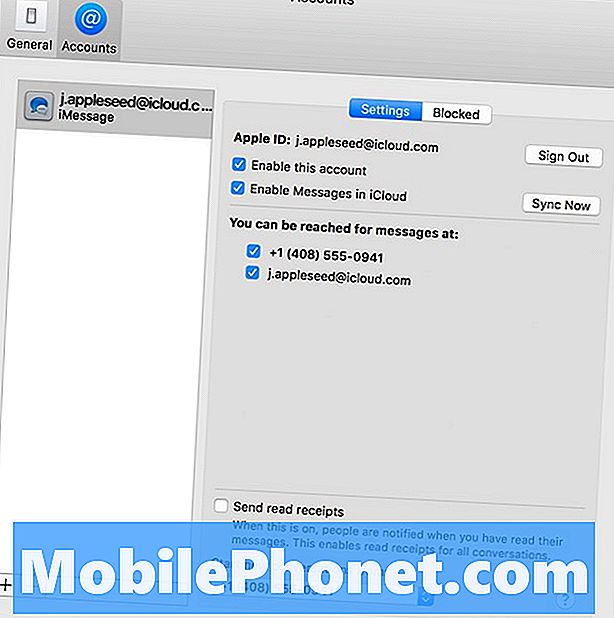
Cómo activar los mensajes en iCloud en Mac.
En su Mac, puede usar estas instrucciones para activar Mensajes en iCloud. No está en la configuración de iCloud, por lo que deberá ingresar a la aplicación Mensajes en su lugar.
- Abierto Mensajes
- Haga clic en Preferencias en la barra de menú
- Haga clic en Cuentas
- Haga clic en la casilla de verificación para habilitar Mensajería en iCloud
Esto activará la función en tu Mac. Si usa múltiples Mac, deberá hacer esto en cada una de sus computadoras.
Cómo usar los mensajes en iCloud
Desde aquí no necesitas hacer nada para usar Mensajes en iCloud. Esto se lleva a cabo en segundo plano y se sincronizará en todos sus dispositivos al igual que la biblioteca de fotos de iCloud.
Puede administrar esto yendo a iCloud -> Administrar almacenamiento -> Mensajes -> Conversaciones. Desde allí puede eliminar mensajes o deshabilitar y eliminar sus mensajes.
iOS 12 vs iOS 11: novedades en iOS 12.2























